- লেখক Jason Gerald [email protected].
- Public 2023-12-16 10:57.
- সর্বশেষ পরিবর্তিত 2025-01-23 12:07.
আপনি যদি একটি ভিডিওর অডিও অংশকে একটি পৃথক অডিও ফাইলে রূপান্তর করতে চান তবে আপনি Avidemux বা VLC Player এর মত একটি মুক্ত ওপেন সোর্স প্রোগ্রাম ব্যবহার করতে পারেন। বৈশিষ্ট্যগুলি পূর্ণ হওয়া ছাড়াও, এই প্রোগ্রামগুলি ব্যবহারকারীদের একটি ভিডিওর অডিও অংশকে MP3 হিসাবে সংরক্ষণ করতে দেয়। এর পরে, আপনি ফলিত এমপি 3 ফাইলটি একটি পোর্টেবল প্লেয়ারে স্থানান্তর করতে পারেন বা এটি সরাসরি আপনার কম্পিউটারে চালাতে পারেন। আপনি যদি একটি ইউটিউব ভিডিওকে এমপি 3 তে রূপান্তর করতে চান, তবে বেশ কয়েকটি অনলাইন সাইট রয়েছে যা এটি করতে পারে।
ধাপ
3 এর মধ্যে পার্ট 1: ইউটিউব ভিডিওগুলিকে এমপি 3 তে রূপান্তর করুন
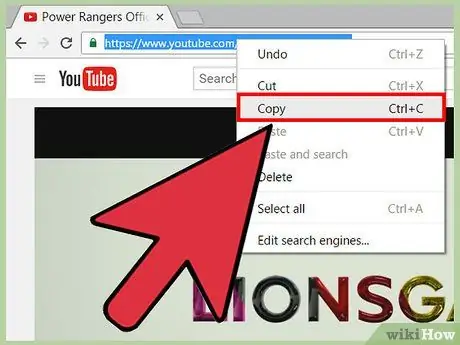
ধাপ 1. আপনি যে ভিডিওটি MP3 তে রূপান্তর করতে চান তার URL টি অনুলিপি করুন।
নিশ্চিত করুন যে আপনি আপনার ব্রাউজারের অ্যাড্রেস বার (ব্রাউজার) থেকে সম্পূর্ণ ইউআরএল কপি করেছেন।
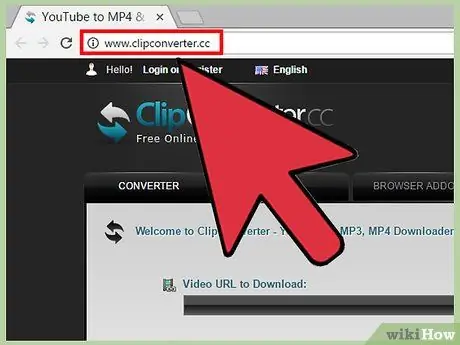
পদক্ষেপ 2. ইউটিউব ভিডিও ডাউনলোড সাইট খুলুন।
অনলাইনে অনেক সাইট আছে যা আপনাকে ইউটিউব ভিডিও এমপিথ্রি ফরম্যাটে ডাউনলোড করতে দেয়। এটি করার জন্য কিছু জনপ্রিয় সাইট হল keepvid.com, savefrom.net, এবং clipconverter.cc।
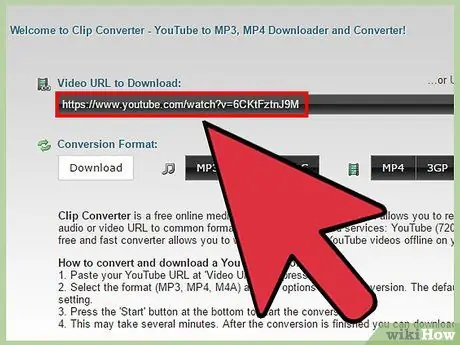
ধাপ 3. ডাউনলোডার সাইটে প্রদত্ত বাক্সে ইউটিউব ভিডিওর URL আটকান (পেস্ট করুন)।
বাক্সে "URL" বা "ঠিকানা" লেবেল থাকা উচিত।
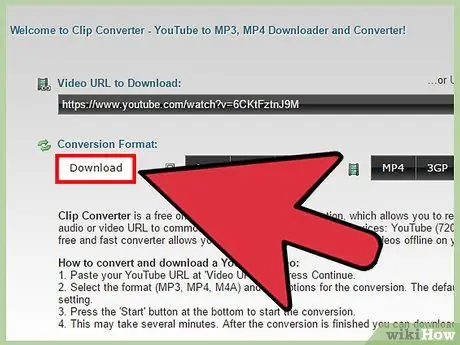
ধাপ 4. ডাউনলোড বাটনে ক্লিক করুন।
আপনি যে সাইটটি ব্যবহার করছেন তার উপর নির্ভর করে আপনাকে জাভা প্লাগইন চালানোর জন্য অনুরোধ করা হতে পারে। ডাউনলোড বাটনে ক্লিক করার পর, রূপান্তরিত ফাইলের জন্য ব্যবহার করা যায় এমন ফরম্যাটের একটি তালিকা প্রদর্শিত হবে।
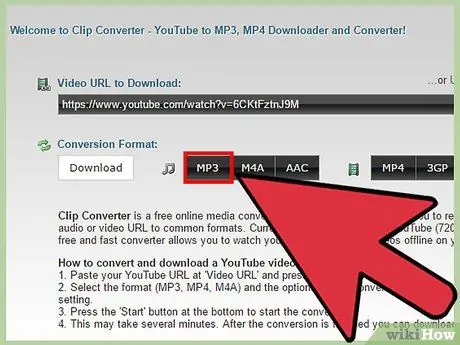
ধাপ 5. "MP3" বিকল্পটি নির্বাচন করুন।
আপনার নির্বাচিত ভিডিওর অডিও অংশ MP3 ফাইল হিসেবে ডাউনলোড করা হবে।
কিছু সাইট আপনাকে শুধুমাত্র MP4 ফরম্যাটে ফাইল ডাউনলোড করার অনুমতি দেয়। যদি এমন হয়, তাহলে আপনাকে এটিকে MP3 তে রূপান্তর করতে হবে। আরও নির্দেশনার জন্য এখানে ক্লিক করুন।
3 এর অংশ 2: ভিডিও ফাইলের জন্য ভিএলসি প্লেয়ার ব্যবহার করা
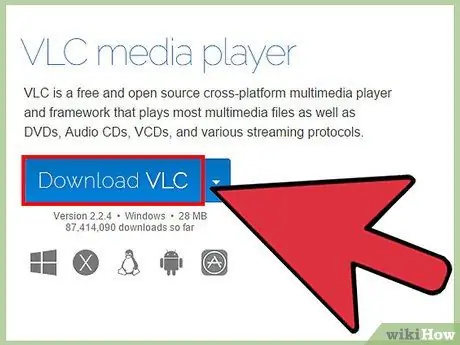
ধাপ 1. ভিএলসি মিডিয়া প্লেয়ার ডাউনলোড এবং ইনস্টল করুন।
ভিএলসি একটি ফ্রি, ওপেন সোর্স মিডিয়া প্লেয়ার যা ফাইলগুলিকে অন্য ফরম্যাটে রূপান্তর করতে পারে। ভিএলসি উইন্ডোজ, ম্যাক এবং লিনাক্স অপারেটিং সিস্টেমের জন্য উপলব্ধ এবং প্রোগ্রামটি videolan.org থেকে ডাউনলোড করা যাবে।

ধাপ 2. ভিএলসিতে "মিডিয়া" মেনু খুলুন, তারপরে "রূপান্তর/সংরক্ষণ করুন" নির্বাচন করুন।
রূপান্তর সরঞ্জাম খুলবে।
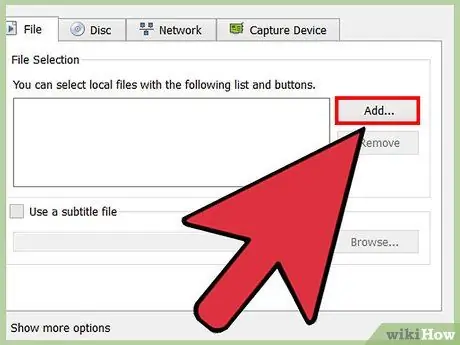
ধাপ 3. বোতামে ক্লিক করুন।
যোগ করুন… , তারপর আপনি চান ভিডিও নির্বাচন করুন।
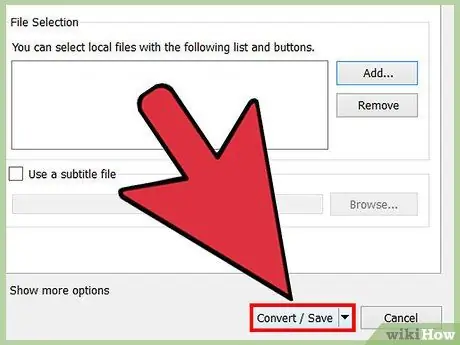
ধাপ 4. বোতামে ক্লিক করুন।
রূপান্তর / সংরক্ষণ করুন রূপান্তর প্রক্রিয়া শুরু করতে।

ধাপ 5. "প্রোফাইল" ড্রপ -ডাউন মেনু থেকে "অডিও - এমপি 3" নির্বাচন করুন।
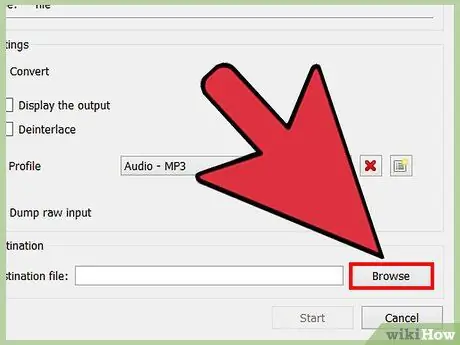
ধাপ 6. বোতামে ক্লিক করুন।
ব্রাউজ করুন , ফাইলটিকে একটি নাম দিন, এবং তারপর এটি সংরক্ষণ করুন।
নিশ্চিত করুন যে ফাইলটি এমন স্থানে সংরক্ষিত আছে যেখানে আপনি সহজেই এটি খুঁজে পেতে পারেন। রূপান্তর শুরু করতে স্টার্ট বোতামে ক্লিক করুন।
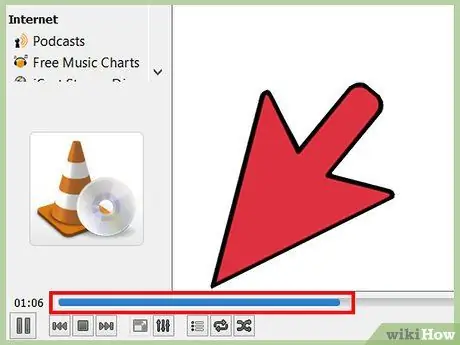
ধাপ 7. রূপান্তর সম্পন্ন হওয়ার জন্য অপেক্ষা করুন।
মূলত, ভিএলসি সম্পূর্ণরূপে ভিডিওটি চালাবে, তাই রূপান্তর প্রক্রিয়াটি মূল ভিডিওর মতো একই সময় নেয়।
3 এর অংশ 3: ভিডিও ফাইলের জন্য Avidemux ব্যবহার করা
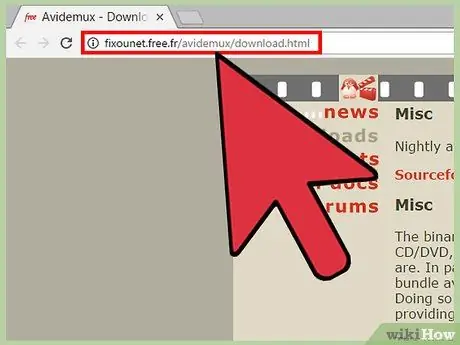
ধাপ 1. Avidemux ভিডিও এডিটর ডাউনলোড এবং ইনস্টল করুন।
Avidemux একটি ফ্রি, ওপেন সোর্স ভিডিও এডিটর যা একটি ভিডিও ফাইলের অডিও অংশ বের করে MP3 তে রূপান্তর করতে পারে। আপনি fixounet.free.fr/avidemux/download.html থেকে Avidemux ডাউনলোড করতে পারেন।
- Avidemux উইন্ডোজ, ম্যাক এবং লিনাক্সের জন্য উপলব্ধ। যদি আপনি নিশ্চিত না হন যে আপনার উইন্ডোজ 32-বিট বা 64-বিট সংস্করণ, এখানে ক্লিক করুন।
- বিভিন্ন অনলাইন রূপান্তর সেবা পাওয়া যায়, কিন্তু ভিডিও ফাইলটি রূপান্তর করার জন্য আপনাকে প্রথমে আপলোড করতে হবে, এবং প্রক্রিয়াটি অনেক সময় এবং ডেটা গ্রাস করবে। Avidemux যেকোন আকারের ভিডিও দ্রুত MP3 ফাইলে রূপান্তর করতে পারে।
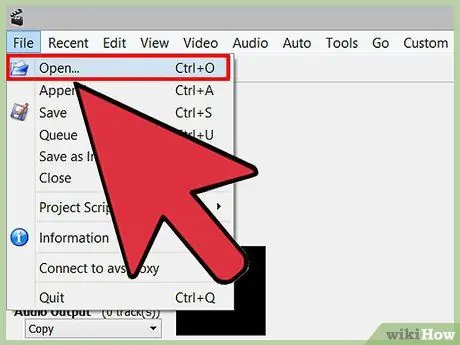
পদক্ষেপ 2. Avidemux এ ভিডিও ফাইলটি খুলুন।
উইন্ডোর শীর্ষে ওপেন বোতামে ক্লিক করুন, অথবা "ফাইল" মেনুতে ক্লিক করুন, তারপর "খুলুন" নির্বাচন করুন। আপনি যে ভিডিও ফাইলটি MP3 তে রূপান্তর করতে চান তা খুঁজে পেতে আপনার কম্পিউটার ব্রাউজ করুন।
আপনি যদি ইউটিউবে চলমান একটি ভিডিওকে এমপি 3 তে রূপান্তর করতে চান, তাহলে প্রথমে ফায়ারফক্সে ডাউনলোডহেলপার এক্সটেনশন ব্যবহার করে আপনার কম্পিউটারে ভিডিওটি ডাউনলোড করুন অথবা keepvid.com- এর মত একটি ওয়েবসাইট ব্যবহার করুন। একবার ভিডিও ডাউনলোড হয়ে গেলে, আপনি ভিডিওর অডিও অংশ আলাদা করতে Avidemux ব্যবহার করতে পারেন। কিভাবে ইউটিউব ভিডিও ডাউনলোড করবেন সে সম্পর্কে আরও তথ্যের জন্য এখানে ক্লিক করুন। উপরন্তু, অনেক অনলাইন রূপান্তর সরঞ্জাম উপলব্ধ, কিন্তু সাধারণত মানের রূপান্তর ফলাফল উপলব্ধ পছন্দ সীমিত।
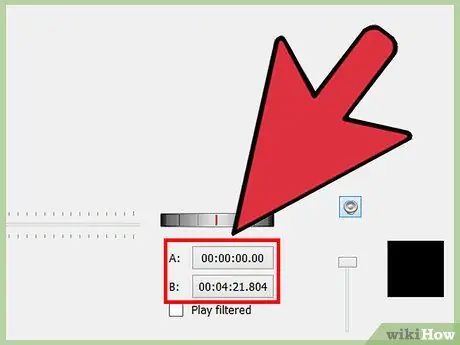
ধাপ 3. স্টার্ট পয়েন্ট এবং এন্ড পয়েন্ট নির্দিষ্ট করুন (alচ্ছিক)।
যদি আপনি শুধুমাত্র একটি বিশেষ অডিও চান, তাহলে আপনার পছন্দসই অংশটি নির্বাচন করতে "A" এবং "B" কী ব্যবহার করুন।
- স্লাইডারটিকে আপনার কাঙ্ক্ষিত প্রারম্ভিক স্থানে নিয়ে যান, তারপর "A" বোতামে ক্লিক করুন।
- স্লাইডারটিকে আপনার শেষ প্রান্তে নিয়ে যান, তারপরে "বি" বোতামটি ক্লিক করুন। এই ভাবে, আপনি একটি শুরু বিন্দু এবং একটি শেষ বিন্দু ব্যবহার করে আপনি যে বিভাগের সীমানা চান তা নির্বাচন করবেন।
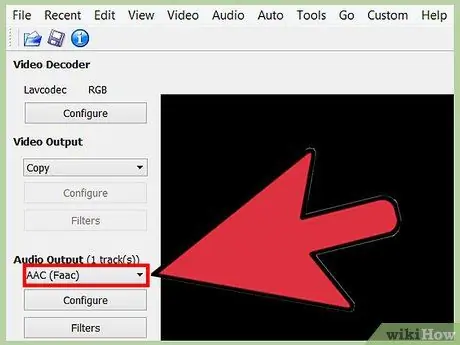
ধাপ 4. "অডিও আউটপুট" বা "অডিও" ড্রপ-ডাউন মেনুতে ক্লিক করুন।
আপনি Avidemux ইন্টারফেসের বাম দিকে মেনু খুঁজে পেতে পারেন।
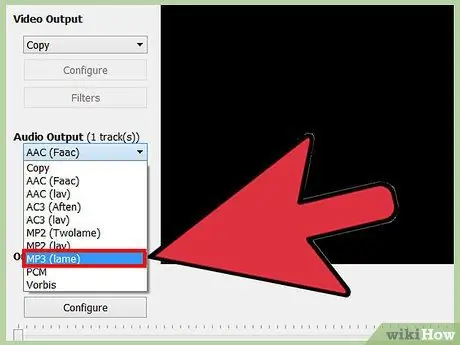
পদক্ষেপ 5. উপলব্ধ এনকোডারের তালিকা থেকে "MP3 (খোঁড়া)" নির্বাচন করুন।
"খোঁড়া" এনকোডার আপনাকে আপনার পছন্দের অডিও অংশকে একটি এমপি 3 ফাইলে রূপান্তর করতে দেয়।
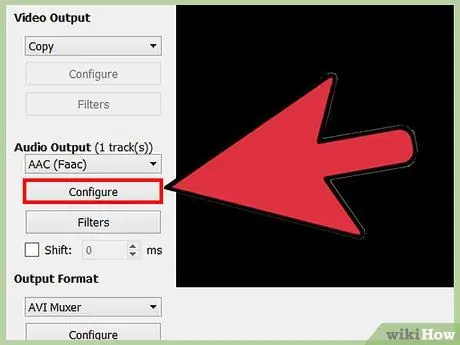
ধাপ 6. বোতামে ক্লিক করুন।
সজ্জিত করা MP3 এনকোডার সেটিংস সামঞ্জস্য করতে।
অডিও ফাইল সংরক্ষণ করার আগে আপনি কিছু সেটিংস সামঞ্জস্য করতে পারেন।
- বিটরেট মোড - এই বিকল্পটি নির্ধারণ করে কিভাবে অডিও ডেটা সংরক্ষণ করা হয়। সাধারণ ব্যবহারকারীরা "CBR" সেটিংয়ে এই বিকল্পটি ছেড়ে দিতে পারেন।
- বিটরেট - এই বিকল্পটি অডিও ফাইলের আকার এবং গুণমান নির্ধারণ করে। উচ্চ মানের অডিওর জন্য এই বিকল্পটি "192" বা "224" এ সেট করুন।
- গুণ - এই বিকল্পটি অডিও ফাইলের চূড়ান্ত গুণমানকেও প্রভাবিত করে। বৃহত্তর মানের জন্য একটি বড় মান চয়ন করুন, কিন্তু ফাইলটির আকারও বড় হবে।
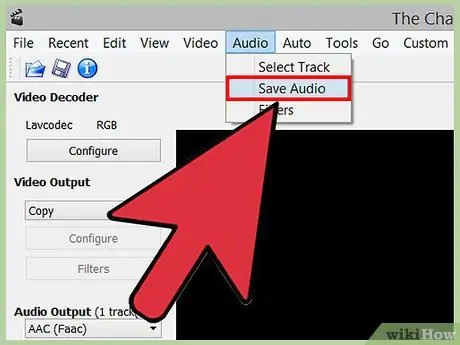
ধাপ 7. "অডিও" মেনুতে ক্লিক করুন, তারপর "অডিও সংরক্ষণ করুন" নির্বাচন করুন।
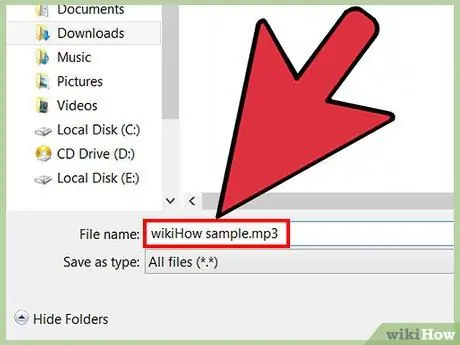
ধাপ 8. ফাইলের জন্য একটি নাম প্রদান করুন, তারপর একটি স্টোরেজ লোকেশন উল্লেখ করুন।
নিশ্চিত করুন যে আপনি ফাইলের নামের শেষে.mp3 এক্সটেনশন অন্তর্ভুক্ত করেছেন। Avidemux অডিও প্রক্রিয়াকরণ শুরু করবে এবং এটি একটি ফাইলে রূপান্তর করবে।
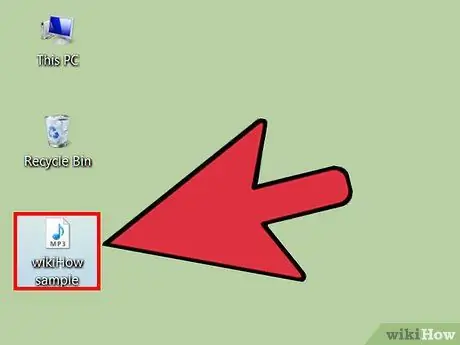
ধাপ 9. ফলে MP3 ফাইল শুনুন।
একবার রূপান্তর সম্পূর্ণ হলে, আপনি MP3s চালাতে পারেন এমন কিছু ব্যবহার করে ফলস্বরূপ ফাইলটি শুনতে পারেন। যদি ফাইলটি MP3 ফাইল হিসাবে উপস্থিত না হয় তবে ফাইলটিতে ডান ক্লিক করুন এবং "পুনameনামকরণ" নির্বাচন করুন। ফাইলের নামের শেষে.mp3 এক্সটেনশন যোগ করুন।






